빅 디스코드 서버는 종종 수천 개의 채팅으로 가득 차서 하나의 메시지를 검색하는 것이 어려울 때가 있습니다. 다행히도 Discord 검색 기능을 사용하면 필요한 메시지를 빠르게 검색할 수 있습니다.
하지만 검색 기능이 중단되어 검색창에 입력한 메시지가 로드되지 않는다면 어떻게 해야 할까요? 답답하지 않나요? Windows에서 Discord 검색 기능 실패 문제를 해결하는 방법을 살펴보겠습니다.
Windows에서 Discord 검색 문제의 원인은 무엇인가요?
여러 가지 이유로 인해 Discord 검색이 중간에 중지될 수 있습니다. 디스코드 윈도우 클라이언트에서만 문제가 발생하는지 확인하려면, 먼저 디스코드 웹을 열고 검색을 시도해 보세요.
그래도 검색이 된다면, 아래는 Windows에서 Discord 검색이 실패하는 몇 가지 이유입니다:
⭐ 캐시 문제: 디스코드 윈도우 클라이언트는 메시지 캐싱에 의존하여 사용 속도를 높입니다. 하지만 때때로 캐싱 관련 문제로 인해 Discord 검색이 오작동할 수 있습니다.
⭐ 오래된 Discord 앱: Discord에서 과거 메시지를 검색하는 데 어려움을 겪고 있다면, 오래된 Discord Windows 클라이언트를 사용하고 있기 때문일 수 있습니다.
⭐ 손상된 Discord 앱 파일: Discord 앱 파일은 Windows 클라이언트에서 매우 중요합니다. 어떤 이유로든 파일이 손상되면 검색이 정상적으로 중단될 수 있습니다.
⭐ 약한 인터넷 연결: 최악의 경우 인터넷 연결 상태가 좋지 않으면 검색 결과가 표시되는 데 거의 한 시간이 걸릴 수 있습니다!
이제 Discord 검색 문제의 일반적인 원인을 알았으니 몇 가지 권장 수정 사항을 살펴보겠습니다.
인터넷 연결 확인
약한 인터넷 연결은 모든 사람들이 직면하는 가장 일반적인 문제입니다. 따라서 인터넷 문제를 해결하는 것이 최우선 순위가 되어야 합니다.
이 문제에 대해 자세히 알아보기 전에 먼저 인터넷 연결 속도를 확인하세요. 연결 상태가 좋지 않은 상태에서 빠른 검색 결과를 기대해서는 안 됩니다!
인터넷 관련 문제를 확인하고 해결하는 방법은 다음과 같습니다:
⭐ 키보드에서 Win + X를 눌러 파워 유저 또는 WinX 메뉴를 엽니다.
⭐ 옵션 목록에서 명령 프롬프트(관리자)를 선택합니다. 터미널(관리자) 옵션을 클릭할 수도 있습니다. 
⭐ 명령 프롬프트 또는 터미널에 netsh winsock reset을 입력한 후 Enter 키를 누릅니다. 이렇게 하면 Windows에서 Winsock을 강제로 재설정합니다. 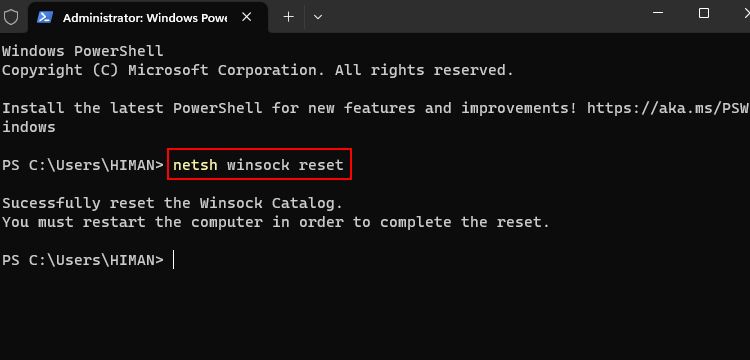
⭐ PC를 다시 시작하고 Discord 검색 기능이 올바르게 작동하는지 확인할 수 있습니다.
이 방법은 네트워크 설정을 기본값으로 복원한다는 점에 유의하세요. 인터넷 연결에 아무런 해를 끼치지 않으므로 걱정할 필요가 없습니다.
또한 Wi-Fi 연결이 불안정할 경우 향후 네트워크 관련 오류를 방지하기 위해 Wi-Fi 연결을 수정해야 합니다.
Discord Windows 클라이언트 업데이트
Windows OS를 항상 업데이트할 준비가 되어 있는 것처럼, Windows 애플리케이션에 대해서도 동일한 동작을 유지해야 합니다.
중요한 변경을 하기 전에 최신 버전의 Discord를 실행하고 있는지 확인하세요. 앱이 오래된 경우 검색 기능이 제대로 작동하지 않는 등의 문제가 발생할 수 있습니다.
세 가지 방법으로 Discord Windows 클라이언트를 업데이트하는 방법은 다음과 같습니다:
⭐ Discord 앱을 열고 Ctrl + R을 누르세요. 그러면 Windows 클라이언트에서 최신 업데이트를 강제로 검색하게 됩니다.
⭐ 또는 작업 표시줄에서 숨겨진 아이콘 표시 토글을 클릭할 수 있습니다. Discord 아이콘을 찾아 마우스 오른쪽 버튼으로 클릭합니다. 미니 컨텍스트 메뉴에서 업데이트 확인 옵션을 선택합니다. 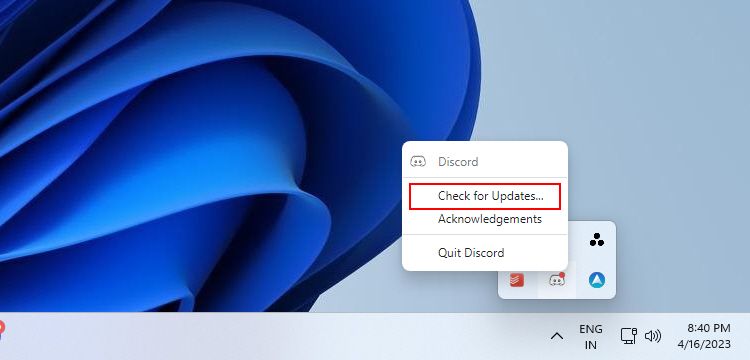
⭐ 마지막으로 Discord를 업데이트하는 방법은 관리자로 실행하는 것입니다. 이렇게 하려면 바탕화면에서 디스코드를 마우스 오른쪽 버튼으로 클릭하고 관리자 권한으로 실행을 선택합니다.
VPN 또는 프록시 비활성화
VPN 또는 프록시를 사용 중인 경우, 종종 Discord 관련 문제가 발생할 수 있습니다. 예를 들어, 디스코드 메시지를 로드하지 못하는 문제는 VPN 또는 프록시로 인해 발생할 수 있습니다.
현재 사용 중인 VPN 또는 프록시가 Discord의 기능을 방해하지 않는지 확인해야 합니다. 빠른 확인을 위해 VPN 또는 프록시를 한 번 비활성화하는 것이 좋습니다.
아래 단계에 따라 Windows 설정에 액세스하여 VPN을 비활성화하세요.
⭐ 키보드에서 Win + I을 눌러 Windows 설정 앱을 실행하세요.
⭐ 네트워크 및 인터넷, VPN 설정으로 이동합니다. 
⭐ VPN 연결 아래에서 연결된 VPN 옆의 연결 해제 버튼을 클릭합니다. 
⭐ 마찬가지로 프록시를 비활성화하려면 네트워크 & 인터넷 & 프록시에서 설정에 액세스할 수 있습니다. 4
이렇게 하면 검색 기능이 수정되고 모든 검색 필터를 사용할 수 있습니다. 하지만 여전히 작동하지 않는 경우 몇 가지 고급 문제 해결 단계를 계속 진행하세요.
디스코드 스트리머 모드 비활성화
디스코드에서는 Windows에서 스트리밍하는 동안 개인 정보 보호를 강화할 수 있는 스트리머 모드 기능을 제공합니다. 이 기능은 개인 정보(채팅) 숨기기, 링크 초대, 방송 중 알림 등 다양한 옵션을 제공합니다.
현재 스트리머 모드를 사용 중이라면 스트리머 모드가 검색 기능에도 영향을 미친다는 사실을 모를 수 있습니다. 검색하는 데 어려움을 겪고 있다면 스트리머 모드를 비활성화하면 도움이 될 수 있습니다.
스트리머 모드를 비활성화하기 위해 수행해야 하는 단계는 다음과 같습니다.
⭐ Discord를 열고 프로필 이름 옆의 사용자 설정 아이콘을 클릭합니다.
⭐ 왼쪽 사이드바에서 스트리머 모드 옵션으로 이동합니다.
⭐ 스트리머 모드 활성화 스위치를 끄기로 전환합니다. 그러면 켜기/끄기 스위치가 회색으로 바뀝니다. 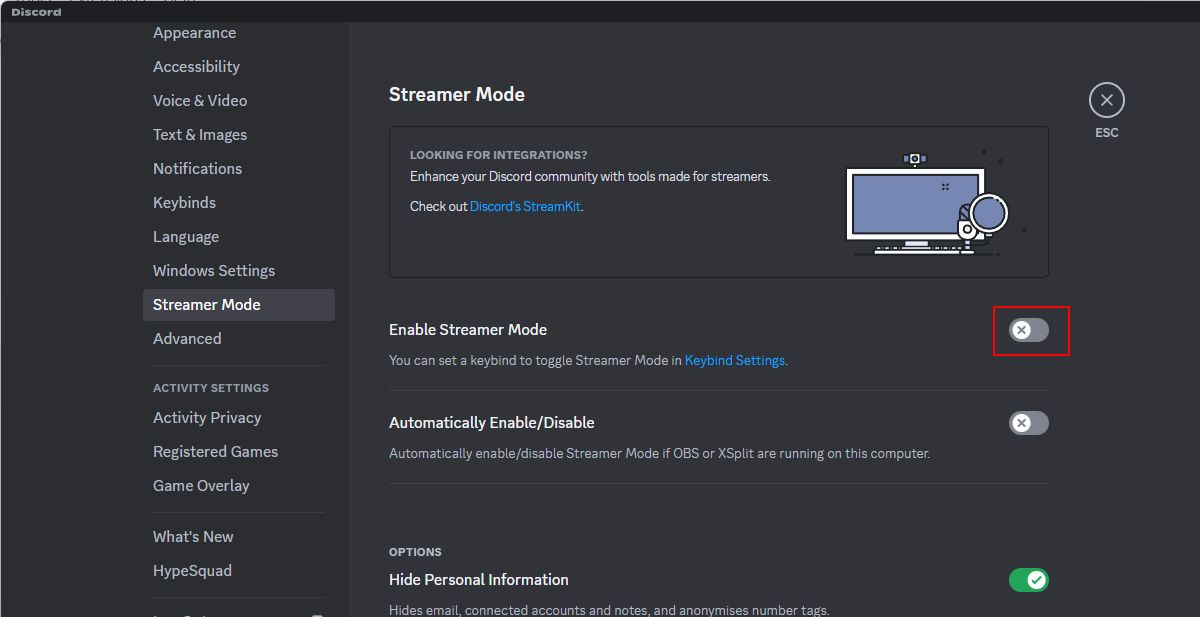
⭐ 스트리머 모드를 완전히 비활성화하려면 자동으로 활성화 또는 비활성화 옵션의 선택을 취소할 수도 있습니다.
Discord의 앱데이터 캐시 폴더 지우기
Discord는 앱데이터 폴더에 캐시를 저장합니다. 시간이 지나면, 디스코드 캐시가 손상되어 검색창이 작동하지 않는 등의 문제가 발생할 수 있습니다. 캐시를 지우는 것은 폴더를 삭제하는 것만큼이나 간단하므로 걱정할 필요가 없습니다.
Windows에서 Discord의 캐시 파일을 지우는 방법은 다음과 같습니다.
⭐ 시스템 트레이에서 Discord를 닫고 백그라운드에서 실행되고 있지 않은지 확인하세요.
⭐ Win + E를 눌러 Windows 파일 탐색기를 엽니다.
⭐ 검색창에 %appdata% 를 입력하고 Enter 키를 누릅니다. 그러면 파일 탐색기에서 캐시 디렉토리가 열립니다. 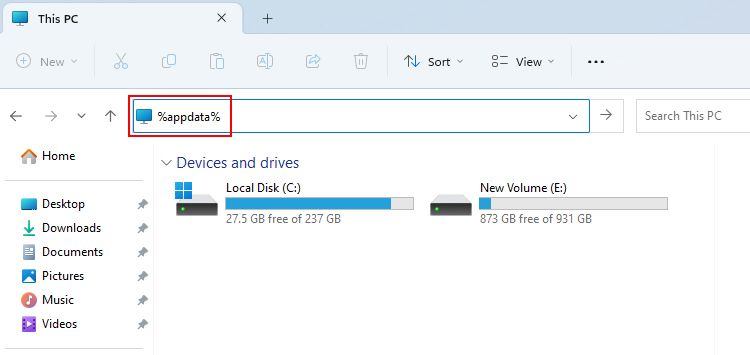
⭐ discord 폴더를 찾아 마우스 오른쪽 버튼으로 클릭합니다.
⭐ 표시되는 드롭다운 메뉴에서 삭제 옵션을 선택합니다. 그러면 Discord에서 생성된 모든 캐시 파일이 삭제됩니다. 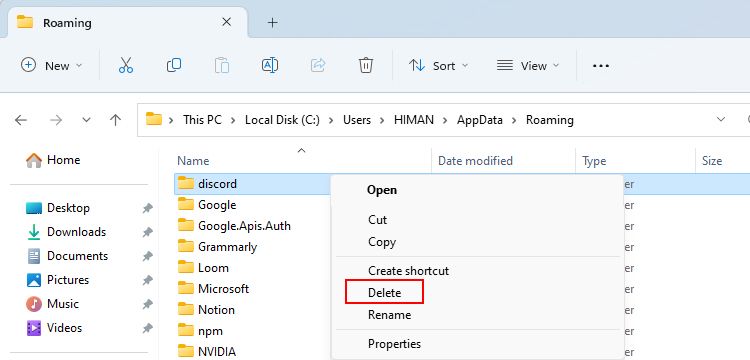
여기까지입니다. 이제 컴퓨터를 재시작하고 Discord를 다시 실행하여 검색 문제를 확인할 수 있습니다. 개별 채팅에서 검색하는 경우와 서버에서 검색하는 경우 모두 테스트해 보세요!
디스코드 윈도우 클라이언트 재설치
위의 방법으로 해결되지 않으면, 디스코드 앱을 재설치해 보세요. 이렇게 하면 검색 문제를 일으켰을 수 있는 손상된 파일과 쿠키 데이터가 모두 제거됩니다.
Discord의 Windows 버전을 재설치하는 단계는 다음과 같습니다:
⭐ 먼저, Windows 소프트웨어를 제거하는 방법 중 하나를 사용하여 Discord를 올바르게 제거하세요.
⭐ Discord 다운로드 웹사이트로 이동하여 Windows용 다운로드를 클릭합니다. 그러면 바탕화면에 실행 파일(EXE)이 다운로드됩니다. 
⭐ d를 두 번 클릭합니다.
Discord 플러그인 제거
대규모 서버에서 Discord 검색이 다소 느려질 수 있다는 것은 이미 알려진 사실입니다. 여기에 타사 Discord 플러그인을 추가하면 상황이 더욱 악화될 수 있습니다. 이러한 플러그인은 Discord의 기능을 방해하여 속도를 더욱 느리게 할 수 있습니다.
플러그인이 문제를 일으킨다고 생각되면 일시적으로 플러그인을 비활성화하거나 제거하여 문제의 원인이 플러그인인지 확인할 수 있습니다.
Discord 서버 상태 확인
가끔은 나뿐만 아니라 Discord 서버에 검색 기능에 영향을 주는 문제가 발생할 수 있습니다. 이 가능성을 배제하려면 Discord의 서버 상태 페이지를 참조하세요.
Windows에서 Discord의 검색 기능을 즉시 복원하기
검색 기능은 의심할 여지없이 대규모 서버에서 메시지를 찾는 데 편리합니다. 다양한 필터를 적용하거나 특정 사용자의 메시지를 검색할 수 있습니다. 하지만 Discord 검색이 작동을 멈추면 메시지를 찾느라 하루를 낭비할 수 있습니다.
위에서 언급한 문제 해결 방법을 통해 검색 옵션을 다시 사용할 수 있기를 바랍니다.